Hewlett Packard (HP) hat am Dienstag, den 28. Februar, eine E-Mail verschickt, in der jeder mit einem betroffenen Drucker aufgefordert wird, die HP Laserjet-Firmware so schnell wie möglich zu aktualisieren. Das beschriebene Problem betrifft nicht jeden HP Laserjet, aber jeder mit einem Gerät, das in dieser Tabelle der betroffenen HP Laserjet-Produkte aufgeführt ist, sollte die HP Laserjet-Firmware so schnell wie möglich aktualisieren.
Die E-Mail mit dem Titel „Kritisches Update von HP“ weist auf eine potenzielle Art von unbefugtem Zugriff auf bestimmte Laserjet-Druckermodelle hin und wurde an jeden gesendet, der ein betroffenes Gerät bei HP registriert hatte. Obwohl diese Formulierung in Ihrem Kopf Alarmglocken auslösen könnte, ist es am besten, die von HP angegebenen Schritte zu unternehmen und die HP Laserjet-Firmware zu aktualisieren, die die Sicherheitslücke enthalten könnte.
Schritt 1: Öffnen Sie ein Webbrowser-Fenster und rufen Sie das HP Support-Dokument auf.
Schritt 2: Scrollen Sie auf der Seite nach unten und identifizieren Sie das Laserjet-Modell, für das Sie die HP Laserjet-Firmware aktualisieren müssen.


Einer der betroffenen Drucker, die ich habe, ist beispielsweise der HP Laserjet P2035. Die Tabelle enthält zwei Spalten mit Links, aber Sie können auf den Link in einer der beiden Spalten klicken, um auf die Datei zuzugreifen, die Sie zum Aktualisieren der HP Laserjet-Firmware benötigen.
Schritt 3: Klicken Sie im Dropdown-Menü in der Mitte des Bildschirms auf Ihre Sprache und dann auf das Betriebssystem des Computers, über den Sie die Firmware installieren.
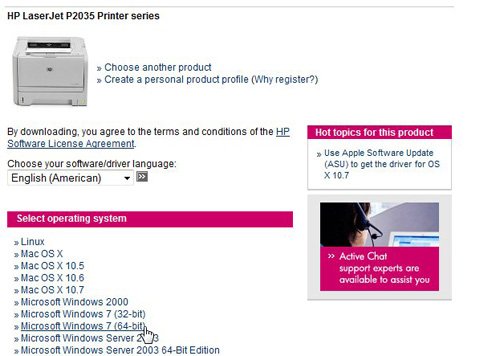
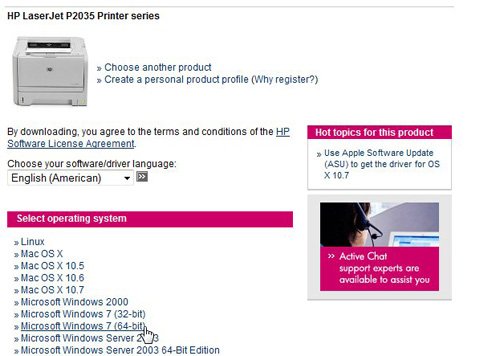
Schritt 4: Klicken Sie im Abschnitt „Firmware“ des Fensters auf die Schaltfläche „Herunterladen“ und speichern Sie die Datei auf Ihrem Computer.
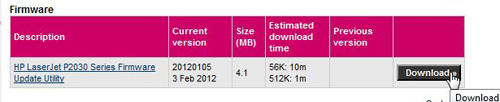
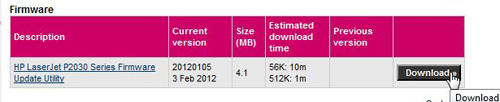
Schritt 5: Doppelklicken Sie auf die heruntergeladene Datei.
Schritt 6: Klicken Sie in der Liste in der Mitte des Popup-Fensters auf Ihren Laserjet-Drucker und dann auf die Schaltfläche „Firmware herunterladen“ unten im Fenster.
Stellen Sie sicher, dass der Drucker an Ihren Computer angeschlossen und eingeschaltet ist, bevor Sie versuchen, die HP Laserjet-Firmware zu aktualisieren. Andernfalls erhalten Sie ein Popup-Fenster „Drucker nicht gefunden“.
Trennen Sie den Drucker außerdem nicht und schalten Sie ihn nicht aus, bevor die Firmware-Aktualisierung abgeschlossen ist. Andernfalls könnte Ihr Laserjet-Drucker beschädigt werden.